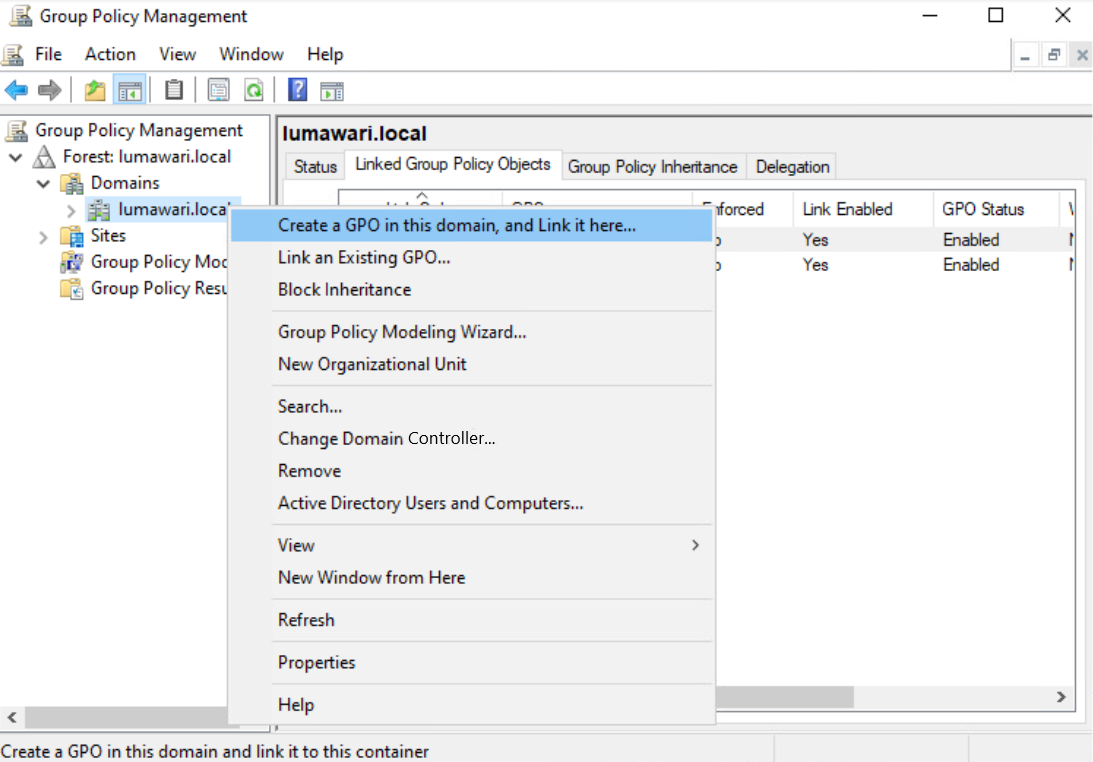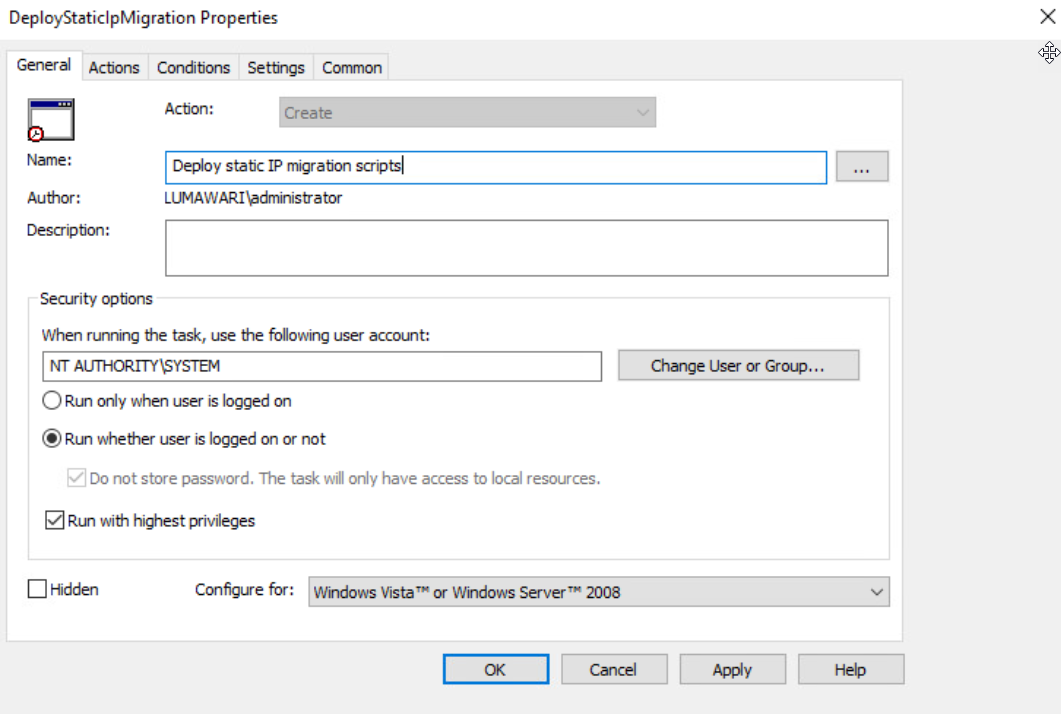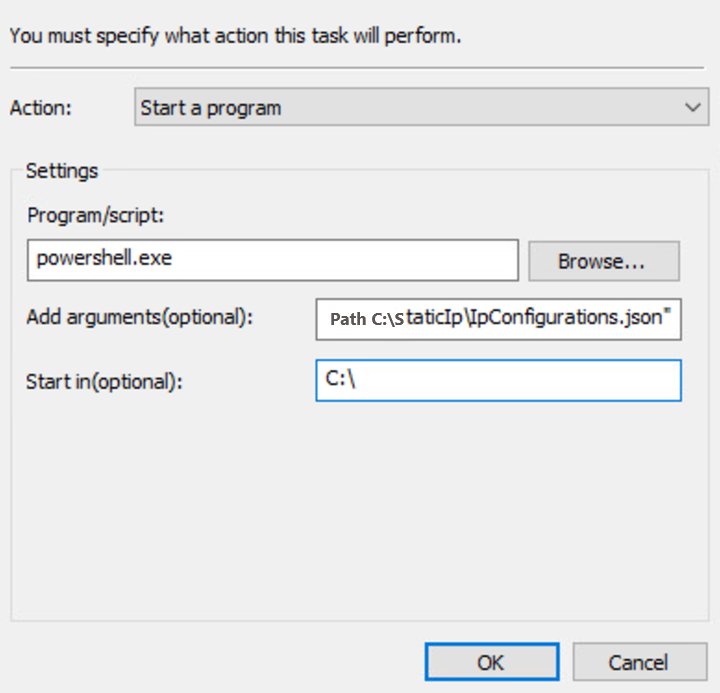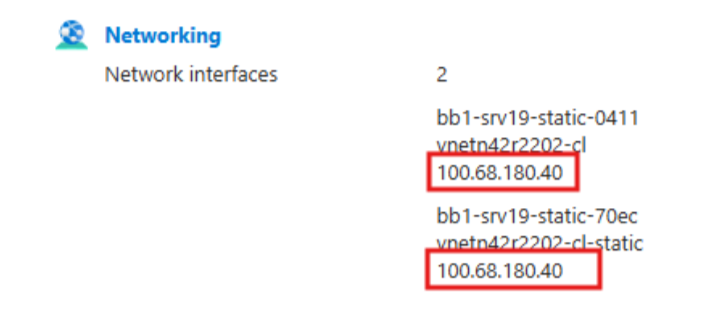Gestire gli indirizzi IP statici durante la migrazione (anteprima)
Si applica a: Azure Locale 2311.2 e versioni successive
Questo articolo illustra come mantenere gli indirizzi IP statici durante la migrazione di macchine virtuali (VM) ad Azure Local usando Azure Migrate. Fornisce istruzioni dettagliate per l'esecuzione degli script di migrazione IP statici nelle macchine virtuali Windows e il supporto dei sistemi operativi guest da Windows Server 2012 R2 e versioni successive. Questo vale sia per la migrazione Hyper-V che per la migrazione di VMware.
Informazioni sul pacchetto di migrazione IP statico
Scarica il pacchetto di migrazione di Windows per IP statico (formato.zip).
Il file .zip include gli script seguenti:
Prepare-MigratedVM.ps1: prepara la macchina virtuale per la migrazione ip statica usando il cmdlet
-StaticIPMigration, che esegue lo script Initialize-StaticIPMigration.ps1.I log vengono creati automaticamente nella directory dello script.
Initialize-StaticIPMigration.ps1: raccoglie le informazioni sull'interfaccia di rete della macchina virtuale in un file di configurazione (InterfaceConfigurations.json nella directory locale) e configura un'attività pianificata per eseguire lo script Set-StaticIPConfiguration.ps1.
Set-StaticIPConfiguration.ps1: viene eseguito all'avvio della macchina virtuale per applicare il file di configurazione dell'interfaccia di rete generato.
Utilities.psm1 : contiene funzioni helper per gli script.
Nota
La migrazione degli indirizzi IP statici è attualmente disponibile solo per le macchine virtuali Windows e non è supportata per le macchine virtuali Linux.
Prerequisiti
Prima di iniziare, preparare gli ambienti di origine e di destinazione per la migrazione IP.
Preparare le macchine virtuali di origine per la migrazione IP
Per eseguire la migrazione di macchine virtuali con indirizzi IP statici dal sistema di origine (Hyper-V o VMware), seguire questa procedura:
Assicurarsi che le macchine virtuali siano in funzione durante tutto il processo di replica e fino al failover pianificato (migrazione).
Per le macchine virtuali VMware, assicurarsi che siano installati strumenti VMware.
Per le macchine virtuali Hyper-V, assicurarsi che siano installati i servizi di integrazione Hyper-V. Per ulteriori informazioni, vedere Gestire Hyper-V Integration Services.
Per le macchine virtuali Linux, assicurarsi che siano installati Linux Integration Services.
Assicurarsi che lo script di preparazione venga eseguito nella macchina virtuale di origine da un account con privilegi di amministratore per creare attività pianificate.
Preparare l'istanza locale di Azure e la rete logica di destinazione
Nell'istanza locale di Azure di destinazione, provisionare una rete logica statica di Azure Arc per supportare la migrazione. Questa configurazione richiede la definizione dello spazio degli indirizzi IP, dell'indirizzo gateway, dei server DNS e, facoltativamente, di un intervallo di pool IP.
Per indicazioni dettagliate sulla creazione e la configurazione di reti logiche statiche o dinamiche di Azure Arc, vedere Creare reti logiche per Azure Local.
Assicurarsi che gli indirizzi IP statici di cui si intende eseguire la migrazione siano disponibili nella rete logica statica e non assegnati a un'altra macchina virtuale. Se un indirizzo IP è già in uso, la migrazione avrà esito negativo con l'errore "L'indirizzo è già in uso". Per evitare questo problema, passare alla rete logica statica di destinazione, verificare quali indirizzi IP sono in uso e rimuovere le schede di interfaccia di rete assegnate agli indirizzi IP statici di cui si vuole eseguire la migrazione.
(Facoltativo) Preparare la distribuzione della migrazione IP su larga scala usando Criteri di Gruppo
Per usare questo metodo, sono richiesti privilegi di amministratore di dominio e accesso all'Editor Criteri di Gruppo. Inoltre, è necessario soddisfare una delle condizioni seguenti:
Le macchine virtuali di origine devono avere accesso a Internet per scaricare il pacchetto di migrazione IP statico direttamente nel file system locale.
Le macchine virtuali di origine devono avere accesso in sola lettura a una condivisione file remota che ospita il pacchetto di migrazione IP statico, che deve essere preparato e scaricato nella condivisione remota in anticipo.
Configurare manualmente la migrazione IP
Scaricare il file .zip e installare il contenuto del pacchetto di migrazione IP statico in una cartella locale nella macchina virtuale.
Aprire una console di PowerShell ed eseguire lo script Prepare-MigratedVM.ps1 con il comando seguente:
.\Prepare-MigratedVM.ps1 -StaticIPMigrationNel portale di Azure creare un progetto di migrazione, attivare l'individuazione e replicare la macchina virtuale. Per altre informazioni, vedere Creare un progetto di Azure Migrate.
Prima di selezionare le macchine virtuali di cui eseguire la migrazione, usare la Replica guidata per assegnare e configurare le reti logiche corrette per ogni interfaccia di rete nella macchina virtuale di origine.
Nella sezione Replications > General > Compute and Network selezionare VM. In questa scheda verificare che le interfacce di rete siano assegnate alla rete logica corretta. Le interfacce di rete DHCP vengono assegnate alle reti logiche dinamiche e le interfacce di rete statiche vengono assegnate a reti logiche statiche.
Se non si assegnano correttamente le interfacce di rete alle reti logiche corrispondenti, le informazioni sull'indirizzo IP non corrette vengono visualizzate nel portale di Azure Arc e di Azure.
Nella visualizzazione Eseguire la migrazione, in Arrestare le macchine virtualiselezionare Sì, arrestare le macchine virtuali (senza perdita di dati).
Dopo aver eseguito la migrazione della macchina virtuale, controllare la macchina virtuale migrata per verificare che sia stata eseguita la migrazione delle impostazioni IP statiche.
Configurare la migrazione IP utilizzando Criteri di gruppo
Seguire questa procedura per configurare la migrazione ip statica su larga scala nelle macchine virtuali aggiunte a un dominio usando criteri di gruppo.
- Esaminare i prerequisiti elencati per le migrazioni IP statiche utilizzando i Criteri di gruppo.
Creare un oggetto Criteri di gruppo
Aprire la Console Gestione Criteri di gruppo per l'ambiente Active Directory (AD).
Nella foresta di Active Directory passare alla posizione che contiene le macchine virtuali di cui si vuole eseguire la migrazione con indirizzi IP statici mantenuti.
Fare clic con il pulsante destro del mouse e selezionare Crea un GPO in questo dominio e collegalo qui.
Quando richiesto, assegnare un nome descrittivo a questo GPO:
Modifica il GPO
Fare clic con il pulsante destro del mouse sul GPO appena creato e selezionare Modifica.
Nell'Editor di Gestione Criteri di Gruppo, passare a Configurazione computer > Preferenze > Impostazioni Pannello di Controllo > Attività pianificate.
Fare clic con il pulsante destro del mouse sull'area vuota in Attività pianificate e selezionare Nuova attività immediata > (almeno Windows 7).
Definire l'attività pianificata
Selezionare Nuova attività immediata >. Quando si apre l'Attività pianificata, configurare ogni scheda come indicato di seguito:
Nella scheda Generale, in Azioneselezionare Crea e immettere un nome descrittivo per l'attività.
In Opzioni di sicurezzaselezionare le impostazioni seguenti:
Quando si esegue l'attività, usare l'account utente seguente NT AUTHORITY\SYSTEM.
Selezionare Esegui se l'utente è connesso o meno.
SelezionareEsegui con privilegi più elevati.
Nella sezione Configura per, seleziona Windows Vista o Windows Server 2008 per la configurazione:
Nella scheda Azioni, selezionare Nuovo sotto la scheda Azioni.
In Azioneselezionare Avvia un programma.
In Impostazioni:
Esegui programma/script: digita powershell.exe.
Se le macchine virtuali possono accedere al collegamento di download per il file .zip, aggiungere gli argomenti seguenti, sostituendo i parametri tra parentesi quadre:
-ExecutionPolicy Bypass -Command "Invoke-WebRequest -Uri [download link] -OutFile [path to static IP migration package] ; Expand-Archive Path [path to static IP migration package] -DestinationPath C:\StaticIp ; & C:\StaticIp\Prepare-MigratedVM.ps1 -StaticIPMigration ```(Alternativo) Se si dispone di una condivisione remota che ospita il file .zip, aggiungere gli argomenti seguenti, sostituendo i parametri tra parentesi quadre:
-ExecutionPolicy Bypass -Command "Copy-Item -Path [ZIP file path in remote share] -Destination [path to static IP migration package] -Force ; Expand-Archive -Path [path to static IP migration package] DestinationPath C:\StaticIp ; & C:\StaticIp\Prepare-MigratedVM.ps1 -StaticIPMigrationSelezionare un'azione , un programma/script, aggiungere argomenti facoltativie informazioni facoltative di avvio , come illustrato di seguito.
Selezionare OK per finalizzare la configurazione dell'attività pianificata.
Applicare l'oggetto Criteri di gruppo
Collegare l'oggetto Criteri di gruppo all'unità organizzativa desiderata:
Se l'oggetto Criteri di gruppo non è già collegato, fare clic con il pulsante destro del mouse sull'unità organizzativa desiderata nella Console gestione Criteri di gruppo e selezionare Collegare un oggetto Criteri di gruppo esistente.
Selezionare il Criterio di Gruppo creato.
Attendere il completamento della replica. Dopo 10-20 minuti, l'oggetto dei Criteri di gruppo viene replicato ai rispettivi controller di dominio. È anche possibile forzare l'aggiornamento dei criteri eseguendo il cmdlet
gpupdatein PowerShell in una macchina virtuale specifica.Verificare le modifiche:
Controllare la VM per confermare che sia stato creato un file di configurazione dell'interfaccia in C:\StaticIp\IpConfigurations.jssu.
Assicurarsi che sia stata creata un'attività pianificata denominata
Set-StaticIpConfigurationper l'esecuzione al riavvio.
Limitazioni note
Si tratta delle limitazioni note e dei problemi di visualizzazione durante la migrazione di indirizzi IP statici:
Informazioni sulla scheda di rete precedente in Gestione dispositivi
Dopo la migrazione, Gestione dispositivi potrebbe ancora visualizzare le informazioni della scheda di rete precedente a prima della migrazione. Anche se ciò non influisce sulla nuova scheda di rete creata dopo la migrazione e non causerà conflitti IP, lo script non elimina attualmente la registrazione precedente, quindi rimane visibile.
Più indirizzi IP in una singola scheda di rete
Quando la macchina virtuale di origine ha più indirizzi IP statici assegnati a una singola scheda di rete, tali indirizzi IP vengono assegnati correttamente nella macchina virtuale migrata. Tuttavia, le macchine virtuali Arc in Locale di Azure visualizzeranno un solo indirizzo IP per ogni scheda di rete nel portale di Arc. Si tratta di un problema di visualizzazione noto nel portale di Arc e non influisce sulla funzionalità effettiva degli indirizzi IP nella macchina virtuale migrata.
Molteplici schede di rete e tipologie
Se la macchina virtuale di origine ha più schede di rete con una combinazione di configurazioni DHCP e statiche, la macchina virtuale migrata manterrà il numero corretto di schede di rete, tipi di scheda di rete e indirizzi IP statici nella scheda di rete statica. Tuttavia, la visualizzazione del portale Arc della macchina virtuale migrata potrebbe visualizzare erroneamente indirizzi IP duplicati o imprecisi nelle schede di rete. Si tratta di un problema di visualizzazione noto nel portale di Arc e non influisce sulle funzionalità degli indirizzi IP nella macchina virtuale migrata. Vedere l'esempio seguente di una macchina virtuale migrata con una scheda di rete DHCP e una scheda di rete statica.
Passaggi successivi
- Leggi l'Introduzione alla migrazione basata su Azure Migrate per l'Azure locale
. - Leggere Panoramica della migrazione VMware basata su Azure Migrate per l' locale di Azure